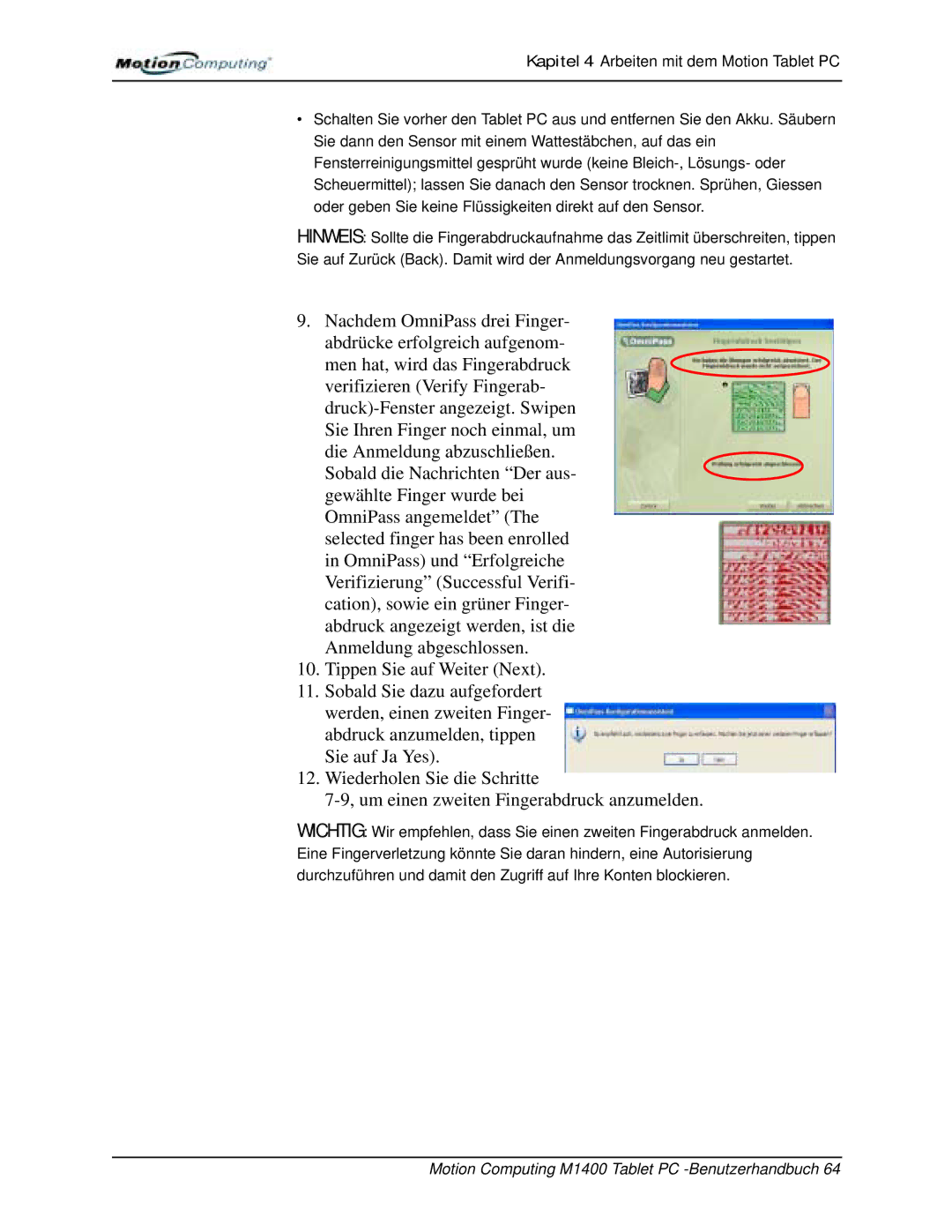Kapitel 4 Arbeiten mit dem Motion Tablet PC
•Schalten Sie vorher den Tablet PC aus und entfernen Sie den Akku. Säubern Sie dann den Sensor mit einem Wattestäbchen, auf das ein Fensterreinigungsmittel gesprüht wurde (keine
HINWEIS: Sollte die Fingerabdruckaufnahme das Zeitlimit überschreiten, tippen Sie auf Zurück (Back). Damit wird der Anmeldungsvorgang neu gestartet.
9.Nachdem OmniPass drei Finger- abdrücke erfolgreich aufgenom-
men hat, wird das Fingerabdruck verifizieren (Verify Fingerab-
10.Tippen Sie auf Weiter (Next).
11.Sobald Sie dazu aufgefordert werden, einen zweiten Finger- abdruck anzumelden, tippen Sie auf Ja Yes).
12.Wiederholen Sie die Schritte
WICHTIG: Wir empfehlen, dass Sie einen zweiten Fingerabdruck anmelden. Eine Fingerverletzung könnte Sie daran hindern, eine Autorisierung durchzuführen und damit den Zugriff auf Ihre Konten blockieren.